реклама
Ако сте нещо като мен, имате файлове, разпръснати в четири или пет различни облачни акаунта и никога не можете да си спомните къде сте запазили един файл, който търсите. Вместо да губите време за търсене на всеки акаунт поотделно, има няколко начина 2 Разширения на Chrome са всичко, от което се нуждаете, за да управлявате цялото си хранилище в облакDropbox, Google Drive, OneDrive и други услуги за съхранение в облак затрудняват търсенето на всичките ви файлове от която и да е такава кутия. Да променим това днес. Прочетете още можеш търсене в няколко платформи Дали вашите файлове се губят в облака? Тези 4 мениджъра за съхранение в облак ще помогнатКак можете да следите вашите файлове, когато всички те са на различни места? С увеличаването на безплатното съхранение в облак през цялото време вероятно ще трябва скоро да отговорите на този въпрос. Прочетете още веднага. Мета е една неотдавнашна опция, която обединява някои от най-популярните облачни услуги и има приложение за настолни компютри на Mac за зареждане.
Когато се регистрирате за ранен достъп до Meta, ще можете да свържете Google Drive, Dropbox, Trello, Slack, Gmail и Evernote сметки. Ако изберете безплатен акаунт, ще можете да свържете само две от тези платформи. Надграждането до професионален акаунт за 10 долара на месец Ви осигурява неограничени интеграции в облак. Корпоративни акаунти, които струват $ 20 на месец, имат добавените функции на аналитични и екипни табла. Преди да свържете профилите си обаче, трябва да знаете, че няма да можете да ги изключите ръчно през бета периода. Вместо това ще трябва посегнете към екипа за поддръжка.
Една интересна, ако не донякъде бъги, функция, която Meta предлага на потребителите, е автоматичното маркиране на вашето съдържание. Когато за първи път свържете вашите акаунти към Meta, той ще използва алгоритъм за автоматично присвояване на маркери на вашите файлове. Meta FAQ признава, че това в никакъв случай не е перфектна система и насърчават потребителите да се свържете, за да ги уведомите за неправилни маркери, за да могат да подобрят алгоритъма.
Процесът на маркиране отне няколко часа за над 5 000 файла и, както се очакваше, някои от маркерите бяха точни, а други просто изглеждаха случайни думи, извадени от текста на файловете. От друга страна, маркирането на изображения изглежда се основава на имена на папки. Можете да се върнете обратно и да редактирате, премахнете и добавите маркери след приключване на процеса на автоматизирано маркиране.
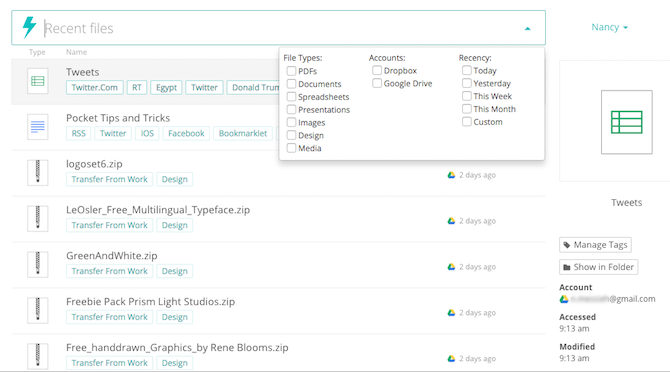
След като вашите файлове са индексирани и маркирани, можете да извършвате търсене чрез уеб приложението, но Mac потребителите имат допълнителното предимство от използването на настолно приложение. Интерфейсът на настолното приложение е идентичен с уеб интерфейса и приложението може да бъде стартирано по всяко време с помощта на клавишната комбинация Shift-Command-Space. Според често задаваните въпроси версията на Windows „идва скоро“, но няма индикации кога това може да бъде. Друга функция, която все още не се появява, но ще бъде много добре дошла, е възможността да търсите вашите файлове офлайн.
Самата функция за търсене - най-важната част от приложението - е впечатляваща. Можете да филтрирате търсенията си по тип файл, възраст и по акаунт. Щракването върху резултат от търсенето ще го отвори в нов прозорец в платформата, където съществува, докато удобният бутон „Покажи в папката“ ще ви отведе до папката, а не до самия файл.
Как поддържате своите облачни акаунти организирани? Имате ли други предложения как да търсите в многото си облачни акаунти? Уведомете ни в коментарите.
Кредитна снимка: Sashkin чрез Shutterstock.com
Нанси е писател и редактор, живееща във Вашингтон. Преди тя беше редактор в Близкия изток в The Next Web и в момента работи в мозъчен тръст, базиран на DC, за комуникации и социални медии.